
PHP-Editor Apple stellt Ihnen vor, wie Sie den Master Lu-Bildschirmschoner deaktivieren. Master Lu ist eine leistungsstarke Systemoptimierungssoftware, aber manchmal können Bildschirmschoner das Benutzererlebnis beeinträchtigen. Die Methode zum Ausschalten ist einfach: Öffnen Sie Master Lu, suchen Sie in der „Toolbox“ nach „Bildschirmschoner“ und wählen Sie „Bildschirmschoner ausschalten“. Für eine ausführlichere Anleitung lesen Sie weiter unten.
Schritt eins: Öffnen Sie zunächst das Hauptfenster von Master Lu.
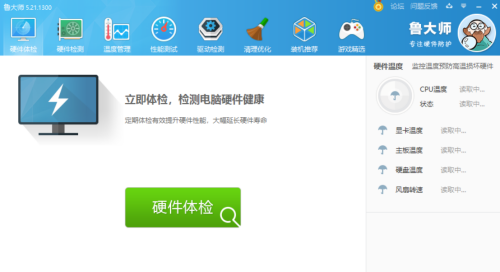
Schritt 2: Klicken Sie oben rechts auf das Symbol „Extras“.
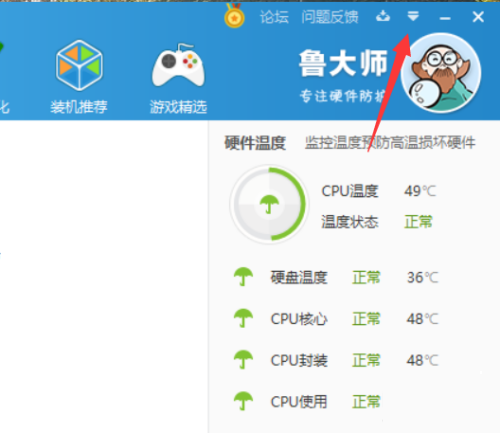
Schritt 3: Klicken Sie erneut auf „Einstellungen“.
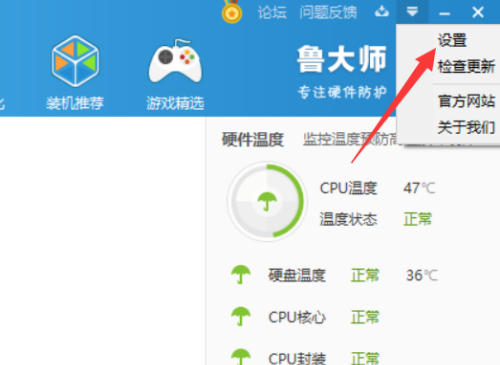
Schritt 4: Wählen Sie die Kategorie „Energiesparen und Kühlen“.
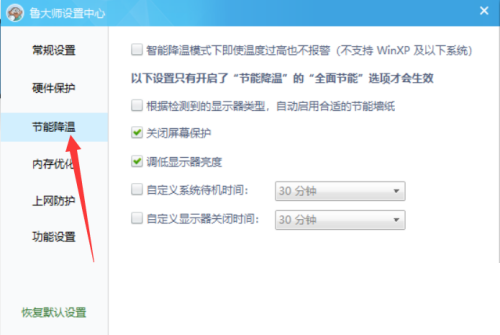
Schritt 5: Deaktivieren Sie „Bildschirmschoner deaktivieren“.

Schritt 6: Schließen Sie das mittlere Einstellungsfeld.
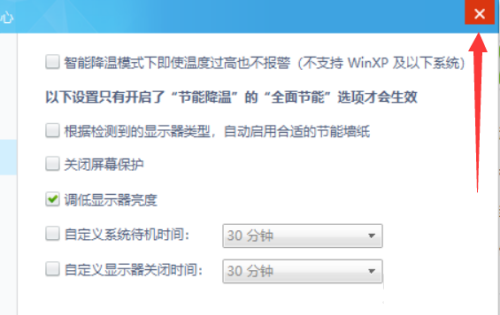
Schritt 7: Zum Schluss schalten Sie den Master Lu-Bildschirmschoner aus.
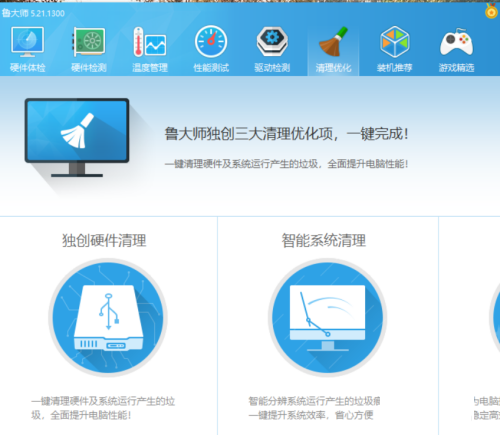
Das obige ist der detaillierte Inhalt vonWie schaltet Master Lu den Bildschirmschoner aus? - Master Lu schaltet den Bildschirmschoner aus. Für weitere Informationen folgen Sie bitte anderen verwandten Artikeln auf der PHP chinesischen Website!
 Teambition
Teambition
 Verwendung der Schreibfunktion
Verwendung der Schreibfunktion
 Was sind die Voraussetzungen für eine Douyin-Liveübertragung?
Was sind die Voraussetzungen für eine Douyin-Liveübertragung?
 Der Unterschied zwischen UCOS und Linux
Der Unterschied zwischen UCOS und Linux
 Was sind die am häufigsten verwendeten Anweisungen in Vue?
Was sind die am häufigsten verwendeten Anweisungen in Vue?
 So lösen Sie das Problem, dass JS-Code nach der Formatierung nicht ausgeführt werden kann
So lösen Sie das Problem, dass JS-Code nach der Formatierung nicht ausgeführt werden kann
 So springen Sie mit Parametern in vue.js
So springen Sie mit Parametern in vue.js
 Was bedeutet Handy-HD?
Was bedeutet Handy-HD?




